为什么 YouTube 音乐无法使用?如何修复?
类似于 Apple Music 和 Spotify,YouTube Music 是流行的音乐流媒体平台之一,但与任何应用程序一样,它有时会遇到问题,例如 YouTube Music 无法正常工作。 为什么 YouTube Music 无法使用? 在本文中,我们将探讨 YouTube Music 无法运行的常见原因并提供解决此问题的解决方案。
文章内容 第 1 部分。为什么 YouTube 音乐不起作用第 2 部分。 如何修复 YouTube 音乐无法正常工作的问题第 3 部分。修复 YouTube 音乐无法永久运行的最佳方法部分4。 结论
第 1 部分。为什么 YouTube 音乐不起作用
YouTube Music 是一个多功能的流媒体音乐平台,但有时会遇到问题,导致其无法正常运行。为什么 YouTube Music 无法正常工作?以下是 YouTube Music 无法正常工作的一些常见原因:
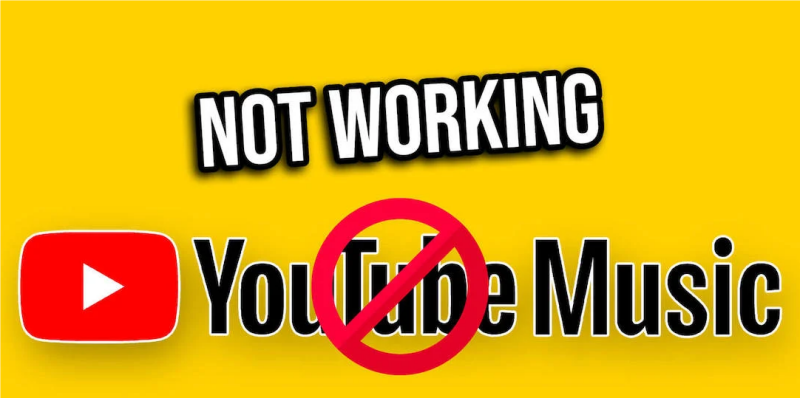
原因1.网络连接不良: YouTube Music 需要稳定的互联网连接才能顺畅地播放音乐。如果您的互联网连接速度慢或断断续续,则可能会导致播放问题。
原因2.应用程序故障: 与任何其他应用一样,YouTube Music 也可能存在影响其性能的错误或故障。这些故障可能是由于应用版本过旧、应用数据损坏或与设备上安装的其他应用发生冲突而引起的。
原因3.设备兼容性: YouTube Music 应用与设备操作系统或硬件之间的兼容性问题可能会导致故障。如果您设备的操作系统已过时或与该应用不兼容,则可能无法正常运行。
原因4.与账户相关的问题: YouTube Music 帐号出现问题(例如订阅状态、付款问题或帐号设置)可能会影响应用的功能。如果您的订阅或帐号验证出现问题,可能会阻止您访问某些功能或内容。
原因5.服务器中断: 有时,由于 YouTube 维护或技术问题,YouTube Music 的服务器可能会中断或停机。在此期间,您在使用该应用时可能会遇到错误或中断。
原因6.地理限制: YouTube Music 上的某些功能或内容可能会根据您的地理位置或地区而受到限制。如果您尝试访问您所在国家/地区无法访问的内容,您可能会遇到错误或限制。
原因7.第三方干扰: 有时,设备后台运行的其他应用或服务可能会干扰 YouTube Music 的功能。这可能是由于应用之间存在冲突或设备资源限制所致。
通过阅读以上内容,您可能知道 YouTube Music 无法正常工作的原因。通过确定问题的根本原因,您可以采取适当的步骤解决问题并让 YouTube Music 再次顺利运行。接下来,让我们找到解决 YouTube Music 无法正常工作问题的方法。
第 2 部分。 如何修复 YouTube 音乐无法正常工作的问题
我们了解了 YouTube Music 无法运行的原因。以下是有关如何解决 YouTube Music 无法运行问题的详细指南:
方法 1. 检查您的 Internet 连接
- 确保您拥有稳定的互联网连接。尝试在 Wi-Fi 和移动数据之间切换,看看是否能解决问题。
- 如果使用 Wi-Fi,请重新启动路由器或调制解调器并重新连接到网络。
- 使用速度测试应用程序测试您的互联网速度,以确定您的连接是否足以播放流媒体音乐。
方法 2. 更新 YouTube 音乐应用
- 确保您的设备上安装了最新版本的 YouTube Music 应用。更新通常包括错误修复和性能改进,可以解决应用的问题。
- 前往 Google Play Store(Android)或 App Store(iOS),搜索 YouTube Music,检查是否有可用更新。如果有,请安装。
方法3.重新启动应用程序
- 完全关闭 YouTube Music 应用程序,然后重新打开。这可以帮助刷新应用程序并解决临时故障。
- 在 Android 上,从屏幕底部向上滑动即可查看最近的应用程序,然后滑动 YouTube 音乐应用程序即可将其关闭。
- 在 iOS 上,双击主页按钮(或在 iPhone X 或更高版本上从屏幕底部向上滑动)以查看最近的应用程序,然后在 YouTube 音乐应用程序上向上滑动以关闭它。
方法4.清除应用程序缓存和数据
如何解决 YouTube Music 无法运行的问题?如果 YouTube Music 应用继续出现故障,请尝试清除其缓存和数据。这将删除临时文件并将应用重置为默认状态。
- 转到设备的“设置”,然后导航到“应用程序”或“应用程序管理器”。
- 在已安装的应用列表中找到 YouTube 音乐,点击它,然后选择存储或存储使用情况。
- 点击清除缓存,然后点击清除数据(或清除存储),然后确认您的操作。
注意:清除数据将导致您退出应用程序,并且您需要重新登录。
方法 5. 检查设备兼容性和设置
- 确保您的设备满足运行 YouTube Music 的最低要求。检查设备是否有可用的系统更新,并根据需要安装。
- 检查授予 YouTube Music 的应用权限,并确保它可以访问必要的功能,例如存储、麦克风和位置服务。
方法 6. 联系 YouTube 音乐支持
如果尝试上述步骤后问题仍然存在,请考虑联系 YouTube Music 支持寻求帮助。他们可能会提供额外的故障排除步骤或在必要时上报问题。
通过遵循上述 YouTube Music 无法运行的原因以及解决 YouTube Music 无法运行问题的步骤,您应该可以排除故障并解决设备上 YouTube Music 无法运行的大多数问题。
第 3 部分。修复 YouTube 音乐无法永久运行的最佳方法
阅读完本部分后,您应该已经了解 YouTube Music 无法正常工作的原因以及如何解决此问题。上述方法可能有助于您暂时解决 YouTube Music 无法正常工作的问题。这个问题有永久的解决方案吗?当然有。您可以从 YouTube Music 下载曲目并将其保存到您的设备,这样您就不必担心 YouTube Music 无法正常工作。
选择一种安全且专业的工具来从 YouTube Music 下载无需付费的歌曲并将其保存在您的设备上非常重要。 TunesFun YouTube 音乐转换器 是一款功能强大且安全的 YouTube 音乐转换器和下载器,可让您从 YouTube 音乐下载歌曲、播放列表和专辑,并将其转换为 MP3/M4A/WAV/FLAC 格式。
以 10 倍速度, TunesFun YouTube 音乐转换器可以在几分钟内转换数十首歌曲。最重要的是,转换完成后,您将获得 100% 无损的 YouTube 音乐,与原始音频文件相同。该软件的用户界面非常友好。它适用于 Windows 和 Mac。即使您是新用户,也不必担心不知道如何使用它。
的主要特点 TunesFun YouTube 音乐转换器:
- 下载 YouTube 音乐并将其转换为 MP3/M4A/WAV/FLAC。
- 快速下载和转换,可用速度提高10倍。
- 转换后保留 100% 无损的 YouTube 歌曲。
- 转换后保留所有 ID3 标签信息。
- 免费更新和技术支持。
如何使用 TunesFun YouTube 音乐转换器:
步骤1。 安装 TunesFun 将 YouTube 音乐转换器安装到您的设备。打开它,然后登录您的 YouTube 音乐帐户。

步骤 2. 选择 YouTube Music 歌曲和输出格式。选择要转换的 YouTube Music 歌曲,然后选择所需的输出格式。

步骤 3. 转换 YouTube 音乐歌曲。点击“转换”按钮将 YouTube 音乐曲目转换为您需要的任何格式。

转换完成后,您可以将下载的YouTube音乐曲目保存到您的设备。 这样,您可以随时随地收听您喜爱的YouTube音乐,而不必担心YouTube音乐无法正常工作的问题。
部分4。 结论
YouTube Music 是一个播放您喜爱的音乐的便捷平台,但有时会遇到问题。通过阅读本文,您应该知道 YouTube Music 无法正常工作的原因,以及解决 YouTube Music 无法正常工作的一些解决方案。此外,您可以通过 TunesFun YouTube 音乐转换器,确保流畅、不间断的聆听体验,您永远不必担心 YouTube Music 无法使用的问题。
发表评论